搭载 M1 芯片的 MacBook问世收到了很多朋友的喜欢,但是相应的问题也接踵而至,很多应用没有适配 M1 芯片的 Macs,那如果这里面刚好有你喜欢的或依赖的应用你会发现在运行的时候会出现闪退的情况,如何解决这些问题呢?一起来看看吧!
![]()
首先了解搭载M1芯片的Mac软件常见问题
1、是否能运行x86应用
基本完全无压力,借助Rosetta转译,office全家桶、jetbrAIn全家桶、adobe全家桶、还有Mathematica等均能流畅运行,借助于Rosetta2 理论使用所有x86软件与intel mac无异,目前还未遇到运行异常的x86应用。
2、什么是Rosetta2?
Rosetta 2是一个转换过程,允许用户在Apple芯片上运行包含x86_64指令的应用程序。Rosetta旨在简化向Apple芯片的过渡,使您有时间为您的应用程序创建通用二进制文件。它不能替代创建应用程序的本机版本。
安装异常
可能会遇到一些异常,下面是几种情况的解决方法。
- 提示 zsh: bad CPU type in executable:xxx。这是因为你电脑没有安装 Rosetta 2,打开终端,然后执行一下以下命令安装一下即可解决。
/usr/sbin/softwareupdate --install-rosetta --agree-to-license- 提示 zsh: no such file or directory: Volumes/xxxx/安装。这通常是因为您安装了 Oh My Zsh 但是没有更新用户配置环境导致的。打开终端,然后执行一下以下命令,执行完成退出终端然后再重新运行一下终端让其生效即可。
PATH=/bin:/usr/bin:/usr/local/bin:${PATH} 第一种情况
有些应用官方其实已经兼容了 m1 芯片,但是当你使用破解版的时候却发现并没有兼容,个人猜测这是因为 TNT/HCiSO 团队使用的 intel 64 机器进行的逆向导出导致的。
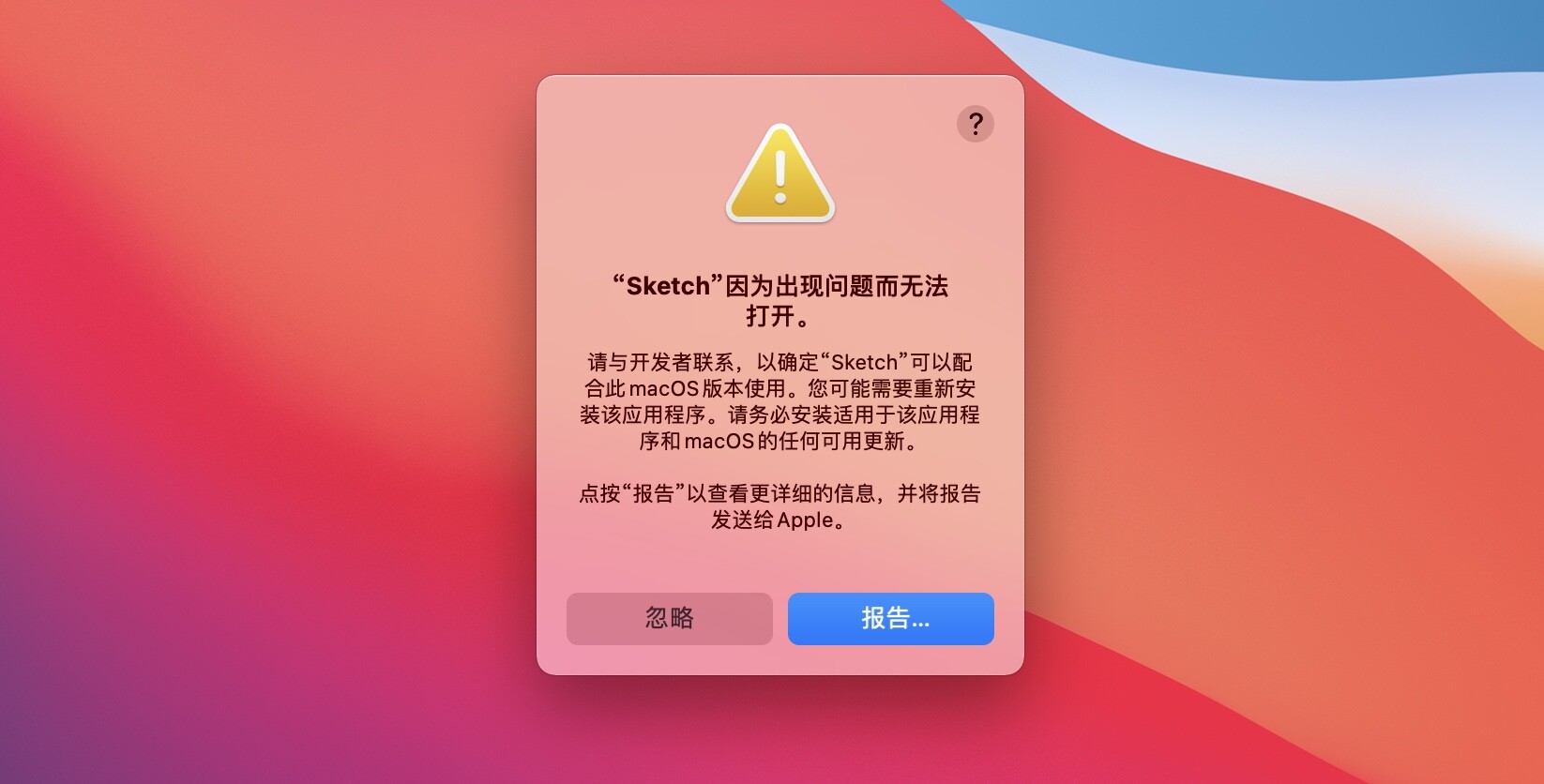
修复解决方法
打开访达,进行应用程序目录,找到闪退的应用,在应用图标上右键,然后点击显示简介
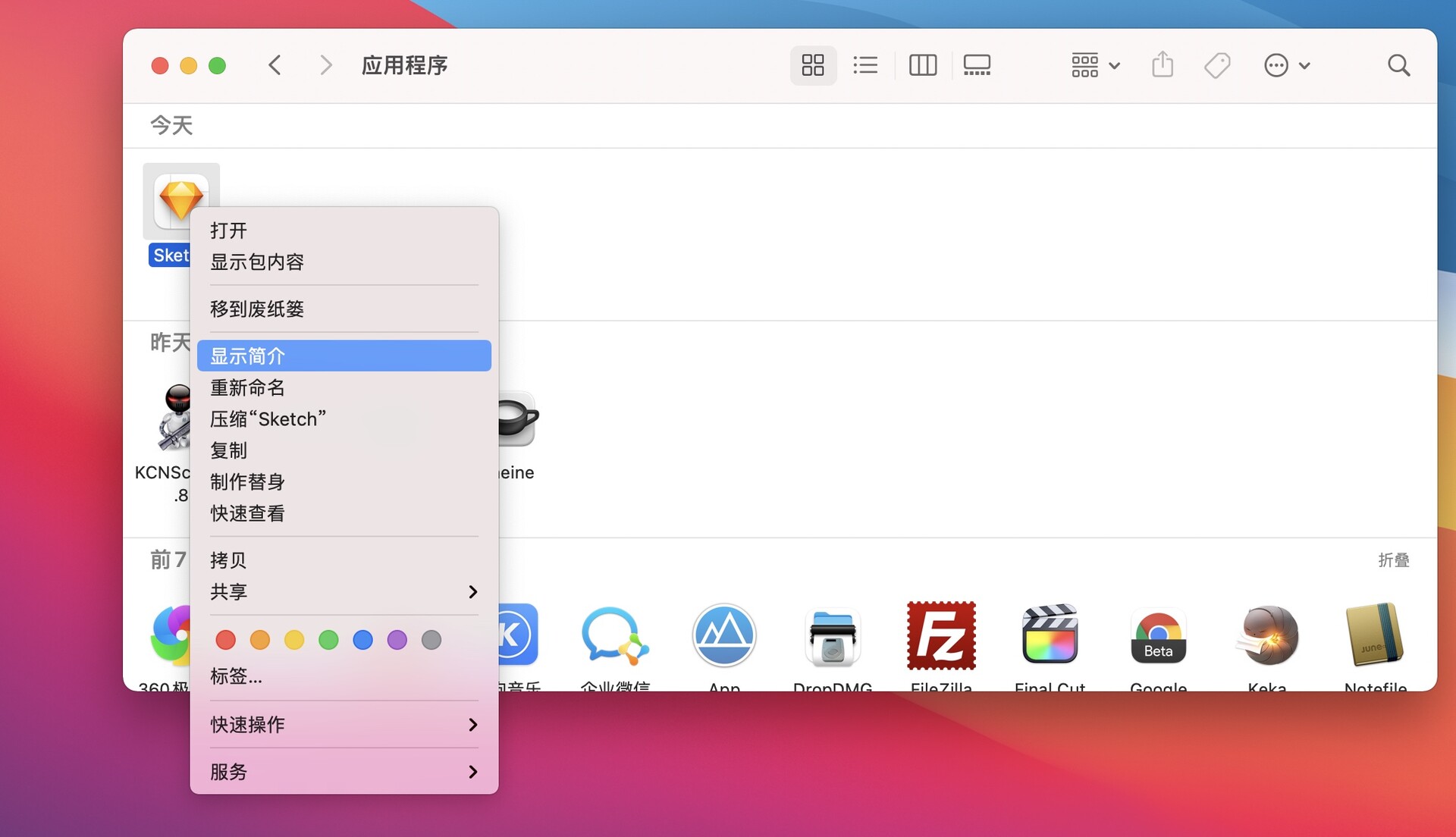
勾选 使用 Rosetta 打开
如果没有这个选项的的话,打开终端执行以下命令安装一下即可:
/usr/sbin/softwareupdate --install-rosetta --agree-to-license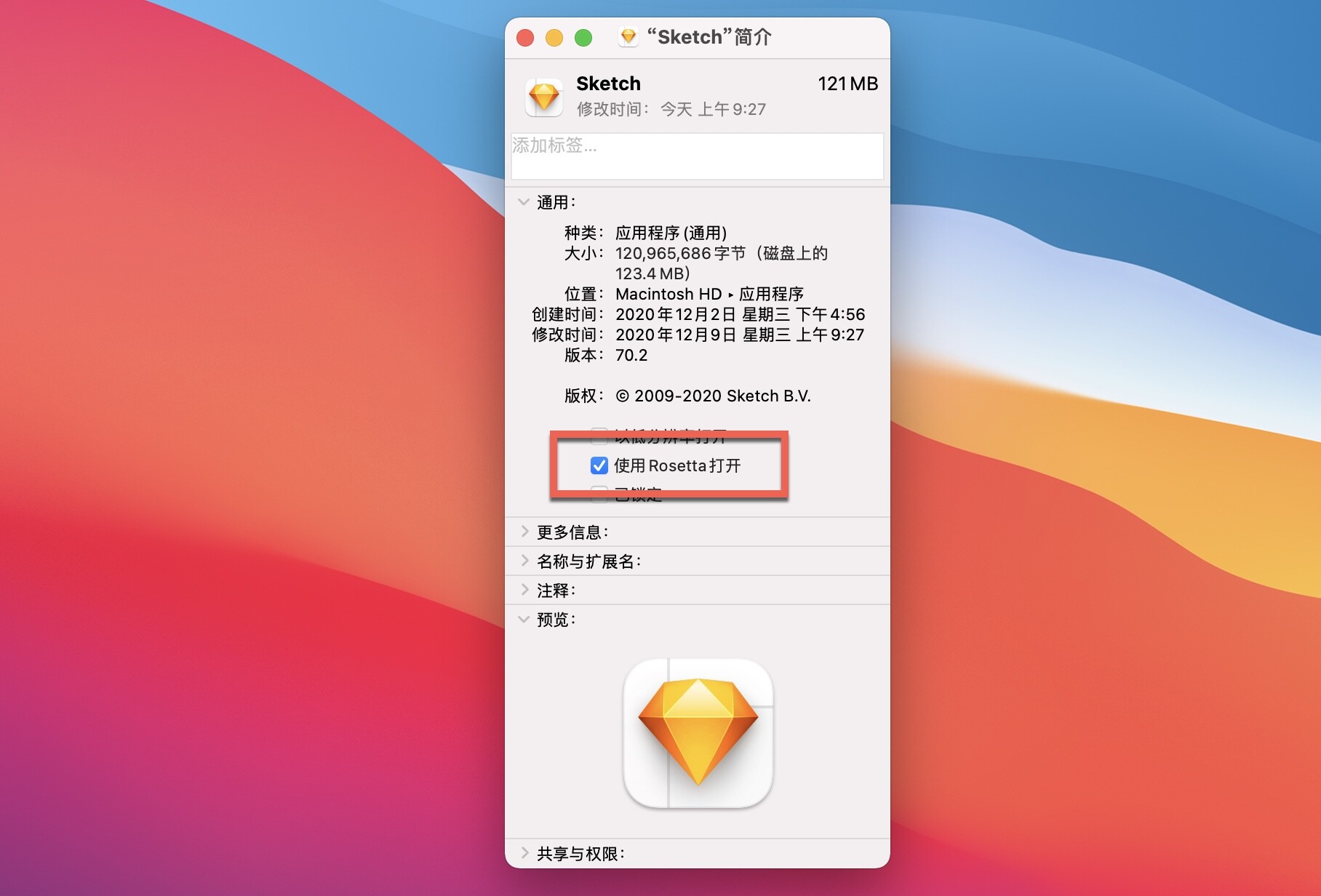
注意:没有此选项的应用不是通用型应用
第二种情况
打开应用遇到“xxx.app已损坏,打不开。您应该将它移到废纸篓“或”打不开的xxx.app,因为它来自身份不明的开发者”的情况
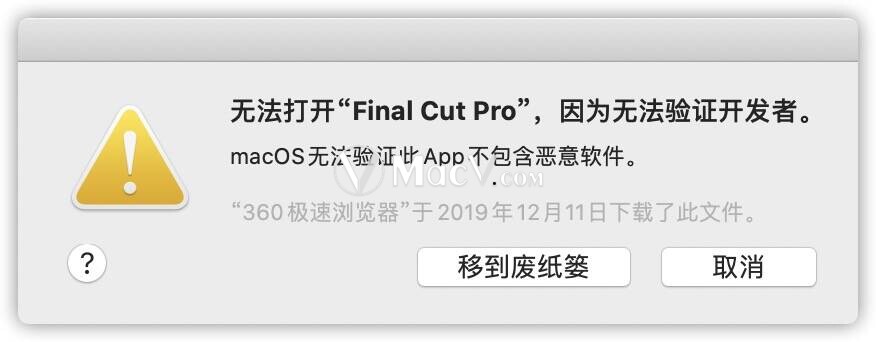
修复解决方法
1.打开系统偏好设置界面,进入安全性与隐私
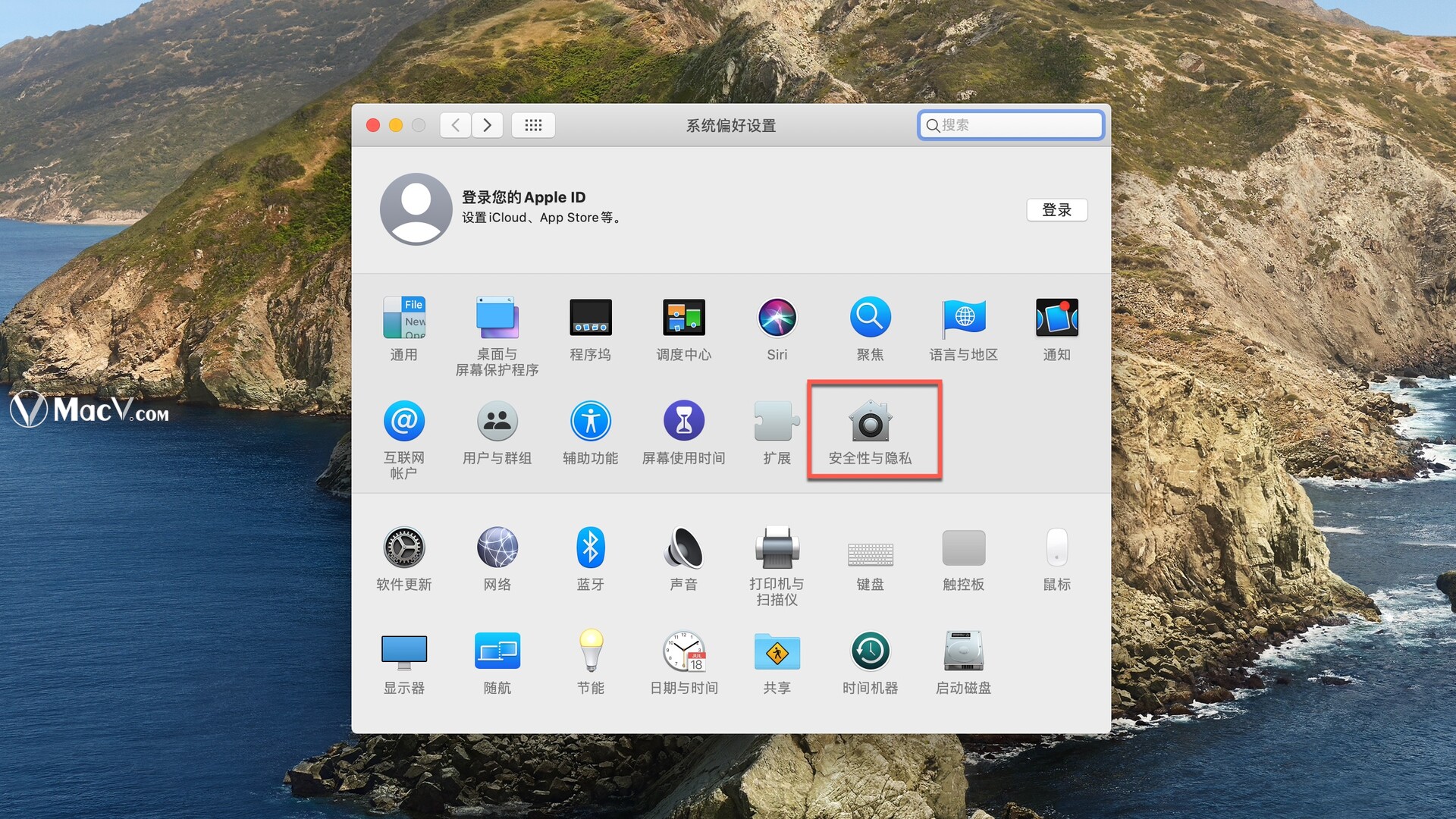
2.点按左下角的锁头图标,解锁更改权限
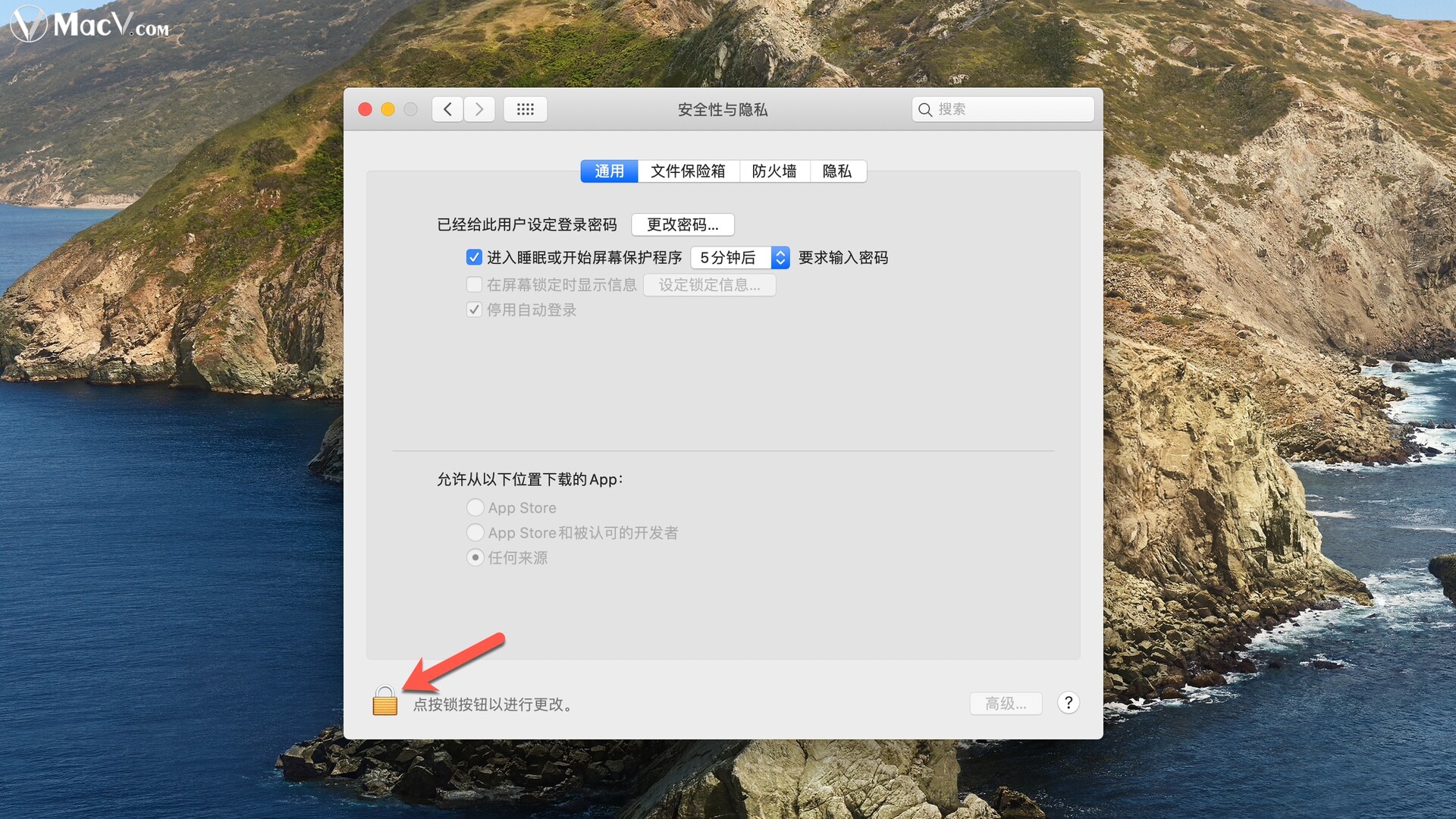
3.将允许从以下位置下载的应用,更改为任何来源,然后再打开应用即可
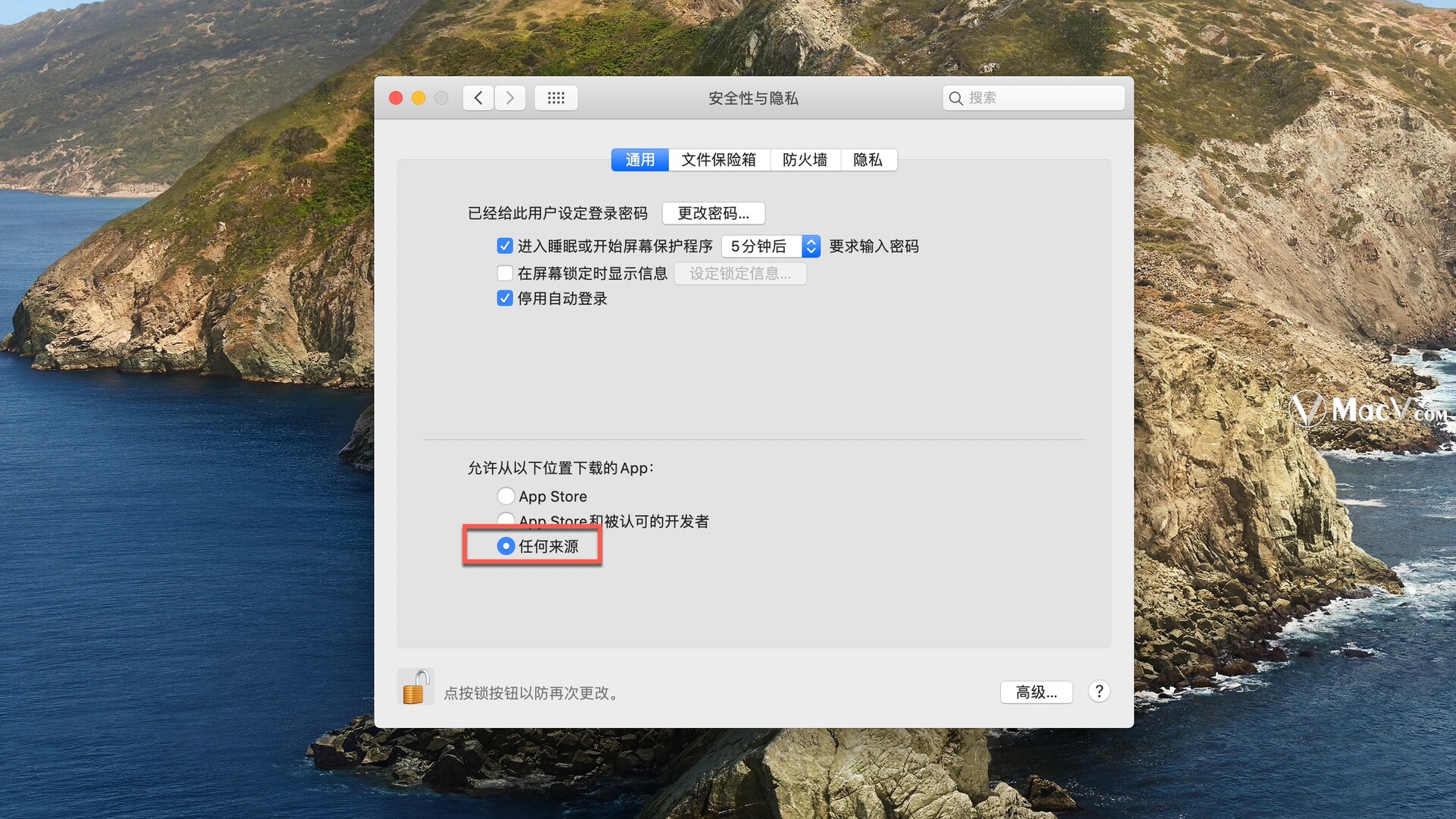
但是有的朋友发现,自己的电脑并没有显示【任何来源】这一项怎么办?小编这就说下Mac没有任何来源选项怎么打开任何来源
若没有【任何来源】这个选项,按以下步骤执行:
- 打开终端(Terminal.app)
- 拷贝粘贴
sudo spctl --master-disable,按回车键 - 输入你的账户密码,按回车键确认执行(输入密码不会显示,直接输入确定正确即可)
需要注意的是:拷贝粘贴sudo spctl --master-disable的时候注意不要有多余的空格,输入密码的时候不会显示密码,只要你输入对了回车就可以了。输入后到【隐私性与安全】那里看下,任何来源已经选中并已打开,这个时候不需要再解锁选中等其他操作。
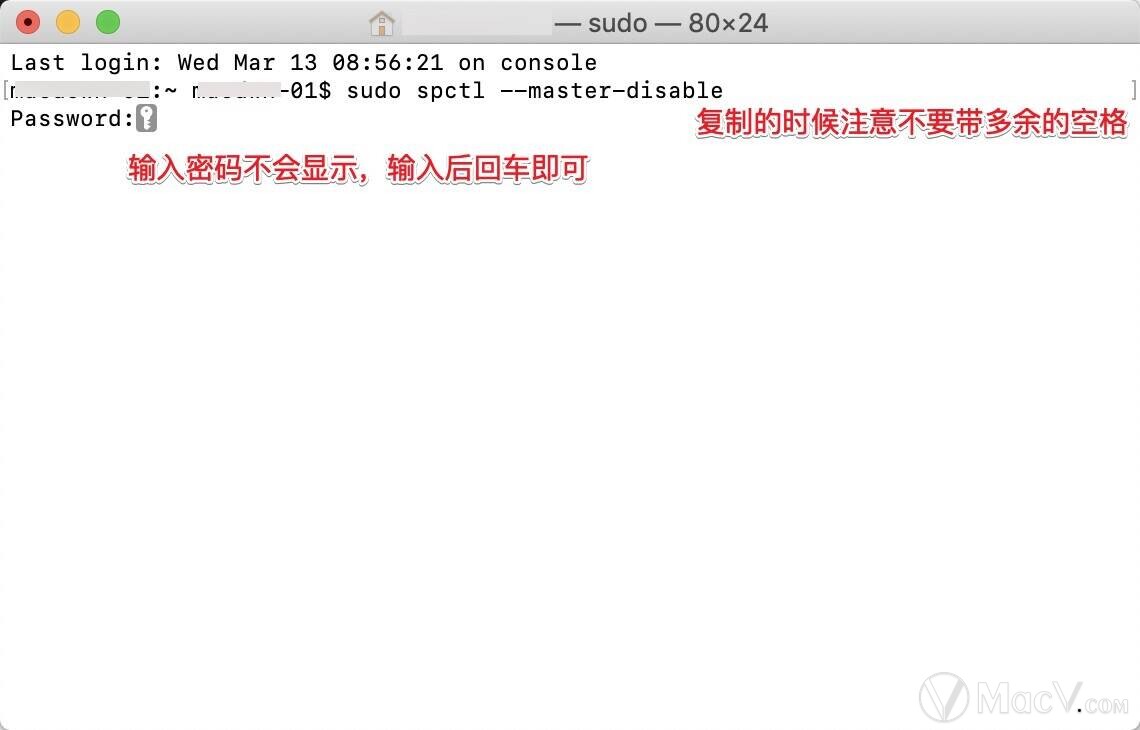
如已经开启任何来源,但依旧打不开(macOS Catalina 10.15以上会遇到)按以下步骤执行:
1.打开终端;
2.输入以下命令,回车;
sudo xattr -d com.apple.quarantine /Applications/xxxx.app
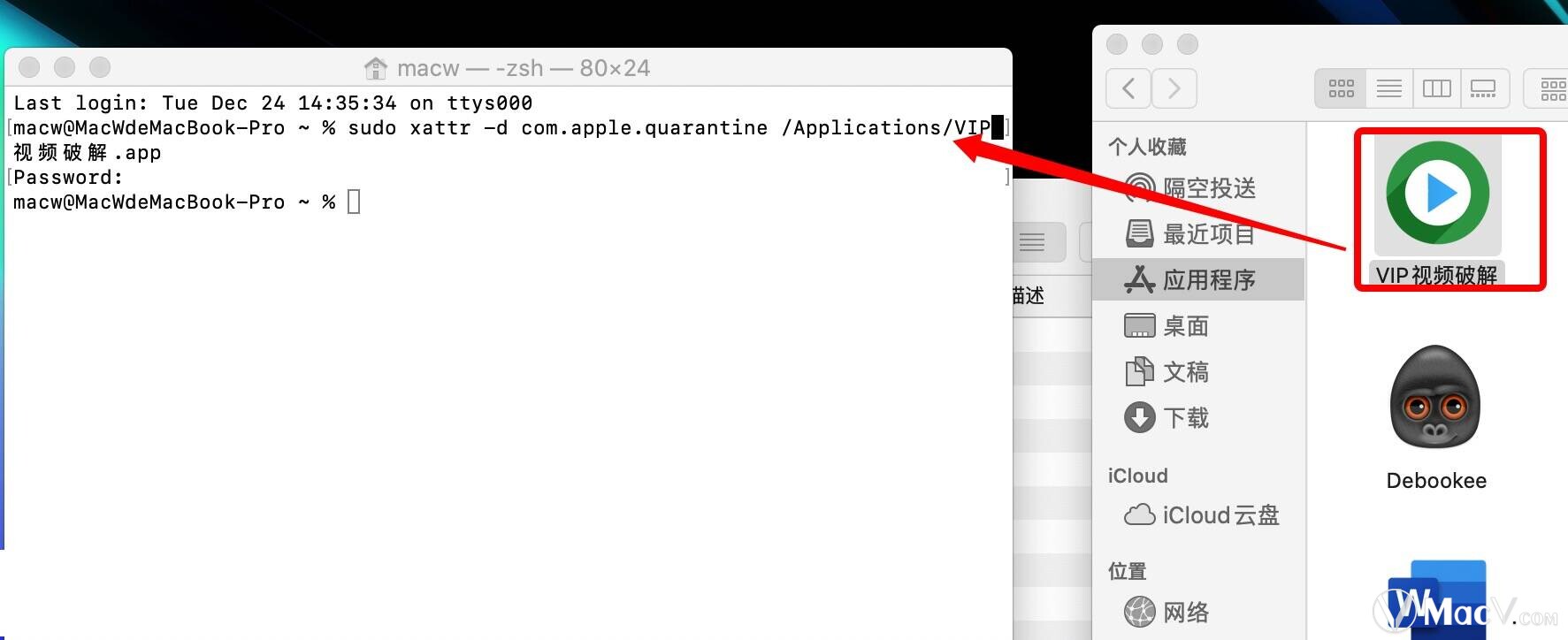
3.重启App即可。
还有一种情况,如安装应用时,出现 “ 打不开 XXX.app,因为它来自身份不明的开发者 ” ,并提示你的软件在什么位置什么时间下载了磁盘影像。如图所示:
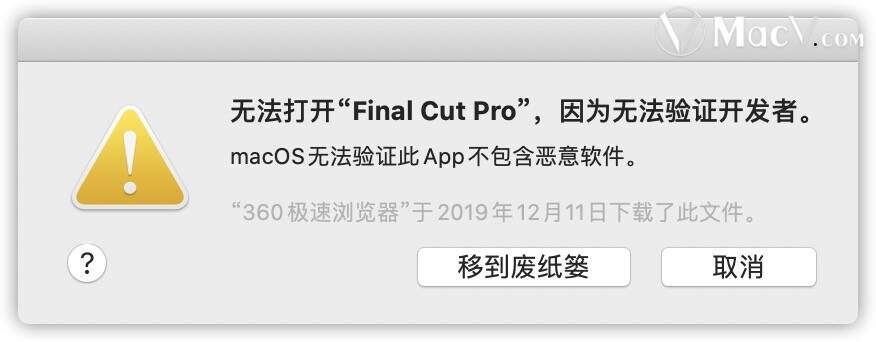
遇到这种情况,解决办法如下:
将软件放入【应用程序】后,点击软件 右键-打开 ,如图所示:
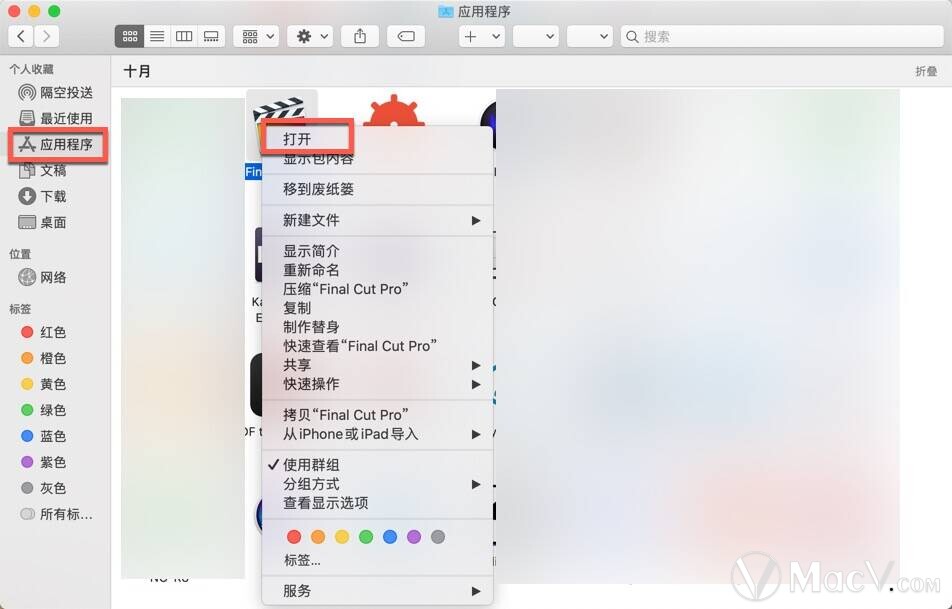
打开应用程序文件夹,找到 Final Cut Pro,然后按住 【control】 键,点击 Final Cut Pro,然后在弹出的菜单上面,点击【打开】。(通俗的讲就是在FCPX上右键打开) 接下来出现了一个对话框,上面有【打开】按钮,点击【打开】按钮,来见证奇迹吧!
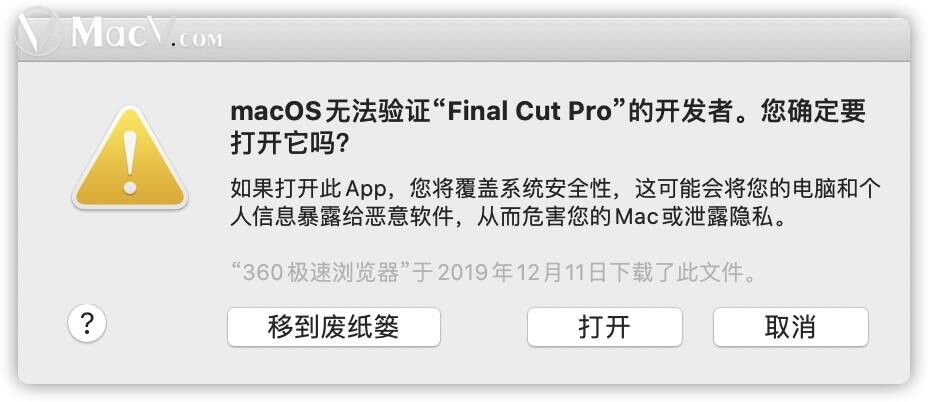
这样就轻松解决了安装FCPX后在打开任意来源的情况下还是打不开软件的问题。另外相信您也会和小编一样懂得举一反三,这种方法大多数情况下也适用于其他Mac软件,所以遇到应用程序打不开的情况下不要放弃,试一试这种方法,可能会有意想不到的效果哦。





